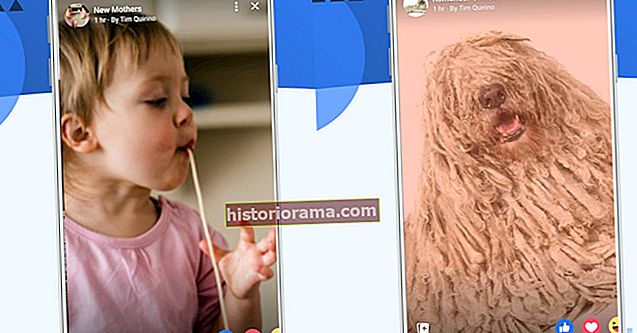Nebolo to tak dávno, čo bol pokus o pripojenie ovládača k počítaču buď nemožný, alebo ste potrebovali veľa drôtov a šnúr. Dobrou správou je, že nová technológia uľahčila pripojenie ovládača k počítaču pomocou Bluetooth a podobných metód.
Synchronizácia ovládača pre Xbox 360 nie je výnimkou, a dokonca aj staršie modely by sa mali k vášmu notebooku alebo stolnému počítaču pripojiť bez väčších problémov.
Súvisiace
- Ako pripojiť ovládač PS4 k počítaču
- Ako pripojiť ovládač PS3 k počítaču
- Ako pripojiť ovládač Xbox One k počítaču
- Ako pripojiť prepínač radiča k počítaču
Pripojte bezdrôtový prijímač
Táto časť sa týka iba používateľov bezdrôtových ovládačov. Ak máte káblový ovládač Xbox 360, preskočte priamo naNainštalujte softvér.
Pre tých z vás, ktorí vlastnia bezdrôtové ovládače pre Xbox 360, nie je pripojenie k počítaču také jednoduché ako jednoduché pripojenie zariadenia. Najskôr si musíte kúpiť schopný prijímač a potom spustiť správneho sprievodcu nastavením.

Ak ešte nemáte prijímač, stojí zvyčajne 10 až 20 dolárov. Oficiálna verzia spoločnosti Microsoft bude stáť o niečo viac, ale k dispozícii je veľa verzií tretích strán, ktoré fungujú úplne dobre.
Po zakúpení bezdrôtového prijímača ho pripojte ku kompatibilnému portu USB na vašom počítači (pozri Obrázok A nižšie). Po pripojení sa na prijímači zobrazí zelené svetlo, ktoré označuje, že zariadenie funguje správne.
Nainštalujte softvér
Aby sa bezdrôtový herný prijímač a bezdrôtový ovládač Xbox 360 navzájom správne synchronizovali, musia si používatelia stiahnuť potrebný softvér prostredníctvom webovej stránky spoločnosti Microsoft alebo pomocou priloženého inštalačného disku dodávaného s prijímačom.
Ak máte vyššie uvedené inštalačné CD (pravdepodobne nie, ale je to možné), vložte ho do hlavnej optickej jednotky počítača a postupujte podľa pokynov na obrazovke. Možno budete musieť reštartovať počítač. Ak nie, môžete si ich stiahnuť z Bezdrôtový ovládač pre Xbox 360 pre Windows odkaz; ak je drôtový, vyberte Ovládač Xbox 360 pre Windows namiesto toho. Vyberte si verziu systému Microsoft Windows, ktorú používate - ovládače pre Windows 7 budú fungovať pre Windows 8 a Windows 10 - vyberte jazyk operačného systému a kliknite naStiahnuť ▼.
Po zobrazení obrazovky sťahovania stlačte Beža umožnite inštalačnému programu príslušenstva pre Xbox 360 nainštalovať požadované súbory. Po dokončení inštalácie môže byť od vás vyžadovaný reštart počítača.

Synchronizuje sa radič
Ak používate káblový ovládač, jednoducho ho pripojte. Môžete vyraziť. Posuňte zobrazenie nadol naTestovanie radiča aby ste sa uistili, že všetko funguje správne.
Ak nie, budete musieť bezdrôtový ovládač Xbox 360 pripojiť k prijímaču pripojenému k počítaču. Ak to chcete urobiť, najskôr zapnite ovládač podržaním tlačidla Sprievodca Xboxom v strede ovládača a počkajte, kým sa nerozsvieti zelené podsvietenie. Potom stlačte tlačidlo pripojenia v hornej časti bezdrôtového prijímača (obrázokB), kým nezačne blikať nazeleno, potom stlačte príslušné tlačidlo na ovládači (obrázokC.).
Proces párovania by mal trvať iba pár sekúnd, potom sa svetlo na prijímači vráti do zelenej farby a rozsvieti sa jeden zo štyroch rohov okolo tlačidla Guide (Sprievodca) na ovládači (obrázok D). Ak problémy pretrvávajú, ďalšiu pomoc nájdete na stránke podpory spoločnosti Microsoft.
Testovanie ovládača
Po nainštalovaní potrebného softvéru a pripojení alebo synchronizácii ovládača je čas otestovať pripojenie. Otvorte na počítači ponuku Štart, kliknite na ponuku vyhľadávania a vyhľadajte „herné ovládače“. Mali by ste vidieť možnosť, ktorá znie: Nastavte herné ovládače USB.

Teraz stlačte tlačidlá ovládača, stlačte spúšť a pohybmi joystickov zaistite správne fungovanie ovládača. Ak je to tak, zobrazí sa v aplikácii zvýraznená korelačná akcia. Nerobte si starosti s tým, ktorá oblasť sa rozsvieti - ak systém rozpozná každé tlačidlo, ste v poriadku. Ak aplikácia nerozpozná ovládač, môžete problém vyriešiť pomocou webovej stránky podpory pre Xbox.
Začnite hrať
To je všetko, čo musíte urobiť. Ovládač Xbox 360 je typickou predvolenou konfiguráciou pre moderné počítačové hry, takže vo veľkej väčšine titulov by ste už nemuseli robiť žiadne špeciálne viazania kláves alebo vylepšenia nastavení. Len sa uistite, že je ovládač pripojený, keď načítate hru, a mal by byť detekovaný. Niektoré hry sa v skutočnosti môžu prepnúť na ovládač 360 automaticky, dokonca aj uprostred hrania.